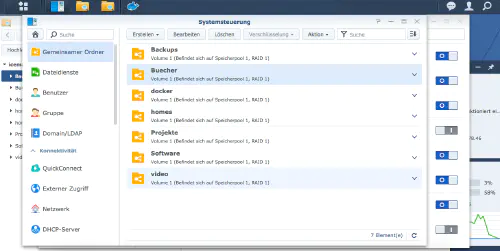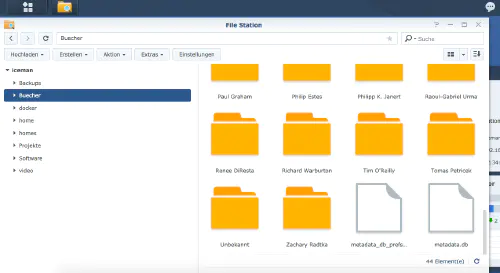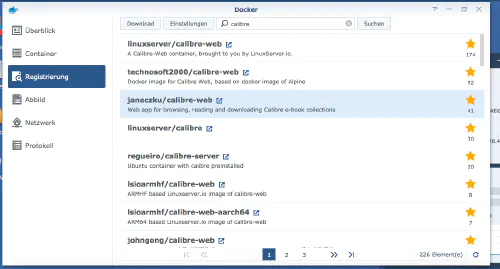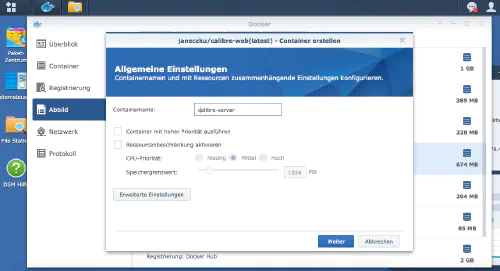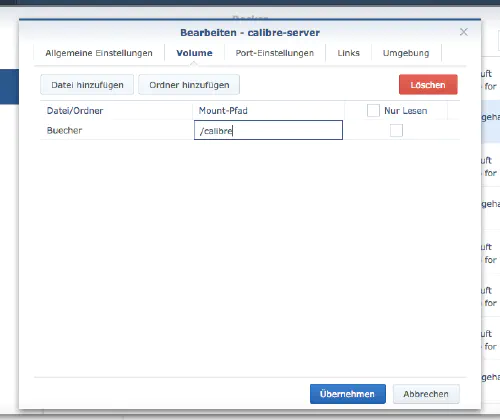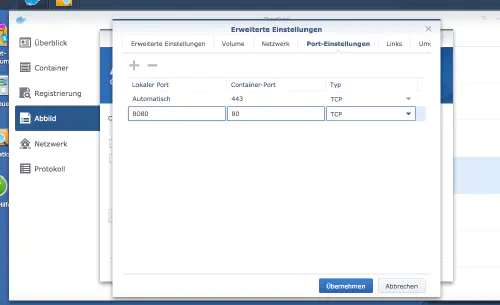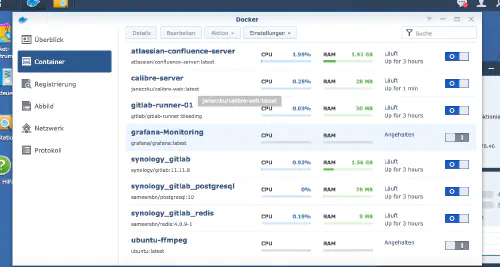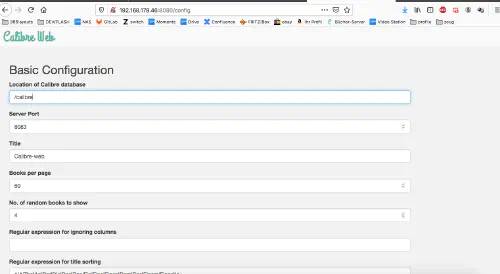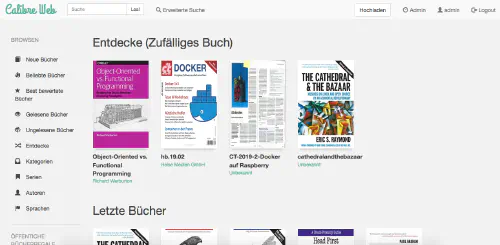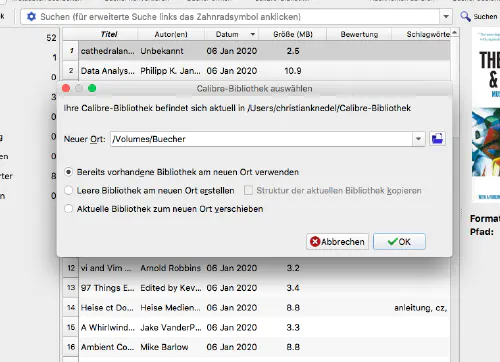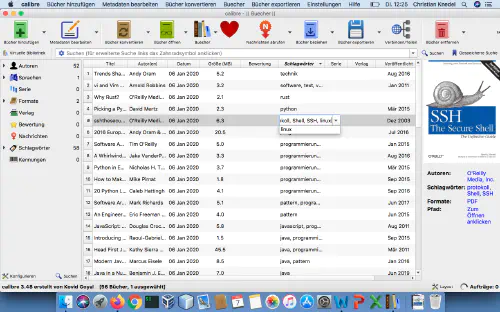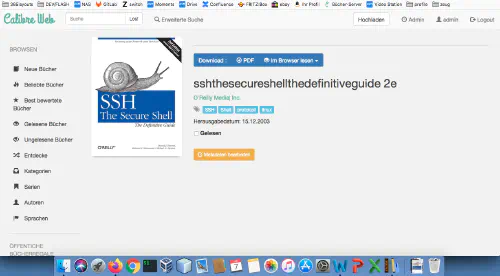Как да инсталирам Calibre-Web като контейнер Docker на моето устройство Synology NAS? Внимание: Този метод на инсталиране е остарял и не е съвместим с актуалния софтуер на Calibre. Моля, разгледайте този нов урок:Страхотни неща с контейнери: стартиране на Calibre с Docker Compose. Този урок е предназначен за всички специалисти по Synology DS.
Стъпка 1: Създаване на папка
Първо създавам папка за библиотеката на Calibre. Извиквам “Контрол на системата” -> “Споделена папка” и създавам нова папка “Книги”.
Стъпка 2: Създаване на библиотека Calibre
Сега копирам съществуваща библиотека или “тази празна примерна библиотека” в новата директория. Аз самият копирах съществуващата библиотека на десктоп приложението.
Стъпка 3: Търсене на образ на Docker
Кликвам върху раздела “Регистрация” в прозореца на Synology Docker и търся “Calibre”. Избирам образа на Docker “janeczku/calibre-web” и след това щраквам върху етикета “latest”.
След изтеглянето на изображението то е достъпно като изображение. Docker прави разлика между 2 състояния - контейнер “динамично състояние” и образ/имдж (фиксирано състояние). Преди да можем да създадем контейнер от изображението, трябва да се направят няколко настройки.
Стъпка 4: Въведете изображението в експлоатация:
Кликвам два пъти върху моето изображение в Calibre.
След това щракнах върху “Разширени настройки” и активирах “Автоматично рестартиране”. Избирам раздела “Том” и щраквам върху “Добавяне на папка”. Там създавам нова папка с база данни с този път за монтиране “/calibre”.
Присвоявам фиксирани портове за контейнера Calibre. Без фиксирани портове може да се окаже, че Calibre работи на друг порт след рестартиране.
След тези настройки Calibre може да бъде стартиран!
Сега извиквам IP адреса на Synology с назначения порт на Calibre и виждам следната картина. Въвеждам “/calibre” като “Местоположение на базата данни на Calibre”. Останалите настройки са въпрос на вкус.
Входът по подразбиране е “admin” с парола “admin123”.
Готово! Разбира се, сега мога да свържа приложението за настолни компютри и чрез моята “папка с книги”. Разменям библиотеката в моето приложение и след това избирам папката Nas.
Нещо като това:
Ако сега редактирам метаинфо в десктоп приложението, те се актуализират автоматично и в уеб приложението.